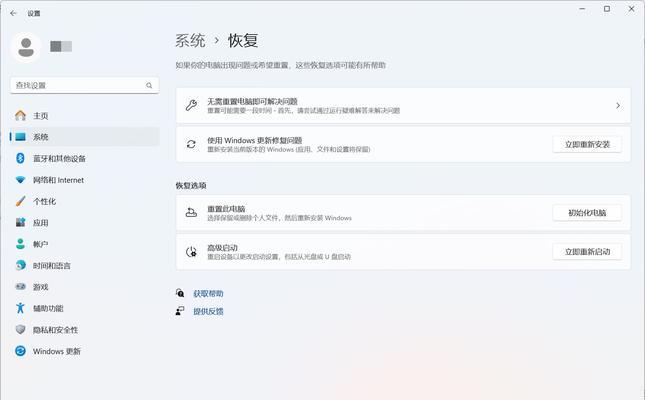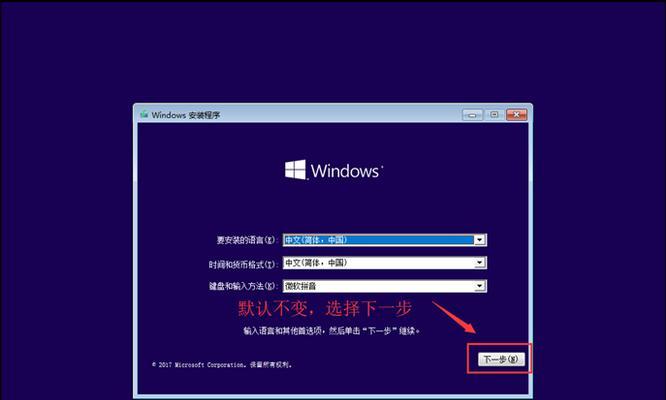随着科技的进步,越来越多的用户希望在一台电脑上同时使用多个操作系统。而使用U盘安装双系统是一个方便、快捷的选择。本文将详细介绍使用U盘如何安装双系统的教程,帮助大家轻松实现在一台电脑上同时运行两个操作系统的愿望。

一、准备工作——获取所需软件和材料
1.获取一台可用的U盘,并确保其容量不小于16GB,因为双系统所需的空间较大。
2.下载并安装一个名为“Rufus”的软件,这是一个常用的U盘制作工具。
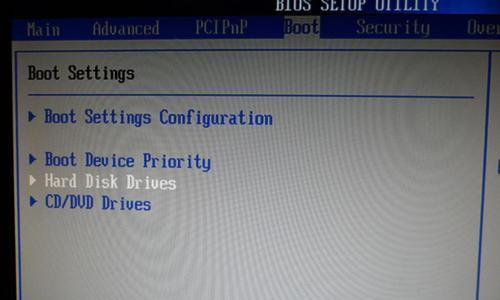
3.下载所需的两个操作系统的ISO镜像文件,例如Windows10和Ubuntu。
二、制作启动U盘
4.插入U盘,并打开Rufus软件。在界面上选择正确的U盘,并确保文件系统选择为“FAT32”。
5.点击“选择”按钮,浏览并选择已下载的第一个操作系统的ISO镜像文件。
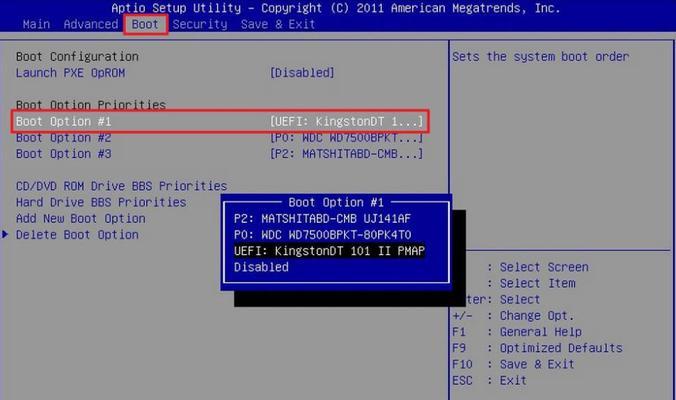
6.在分区方案选项中选择“MBR”。
7.点击“开始”按钮开始制作启动U盘。请注意,此过程会清空U盘上的所有数据,所以请备份重要文件。
三、安装第一个操作系统
8.插入制作好的启动U盘,并重启电脑。进入BIOS设置界面,将U盘设置为启动优先设备。
9.选择启动U盘后,进入安装界面,并按照提示进行第一个操作系统的安装。这里以Windows10为例。
10.选择安装目标和分区,然后等待安装过程完成。
四、安装第二个操作系统
11.在完成第一个操作系统的安装后,重新插入制作好的启动U盘,并重启电脑。
12.进入BIOS设置界面,将U盘设置为启动优先设备。
13.选择启动U盘后,进入安装界面,并按照提示进行第二个操作系统的安装。这里以Ubuntu为例。
14.选择安装目标和分区,然后等待安装过程完成。
五、选择默认启动系统
15.安装完两个操作系统后,重启电脑。进入BIOS设置界面,并将默认启动系统设置为你偏好的那个操作系统。这样每次开机都会自动启动你选择的操作系统。
通过以上简易教程,我们可以轻松地使用U盘安装双系统。不仅可以满足多个操作系统的需求,还可以享受到不同操作系统所带来的各种功能和特点。希望本文对大家有所帮助,祝愉快地体验双系统带来的便利!